
Som standard deaktiverer Microsoft Edge udvidelser i Inprivate Mode. for at forhindre utilsigtet privatlivslækage. Men nogle gange skal du måske bruge en udvidelse, mens du opholder dig privat. Hvis det er tilfældet, er det nemt at aktivere og udvide i privat browsingstilstand. Her er hvordan.
Første åben kant. Klik på MENU-knappen (tre prikker) i ethvert kantvindue og vælg "Extensions".

I fanen Udvidelser vil du se en liste over hver udvidelse, du har installeret, og hver vil have sin egen boks. Find den udvidelse, du gerne vil aktivere i InPrivate Mode, og klik på linket Lille "Detaljer", der ligger lige under udvidelsens beskrivelse.
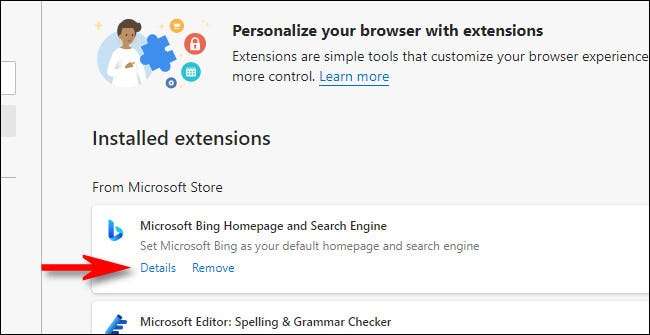
På skærmen Detaljer for udvidelsen skal du rulle ned og kontrollere boksen ved siden af "Tillad i InPrivate." Dette vil gøre det muligt at anvende udvidelsen under privat browsing.
Advarsel: Efter at have kontrolleret denne boks, kan udvidelsen potentielt indsamle og dele din browsinghistorik med en tredjepart, så vær sikker på at du absolut stoler på udvidelsen, før du tænder denne funktion.
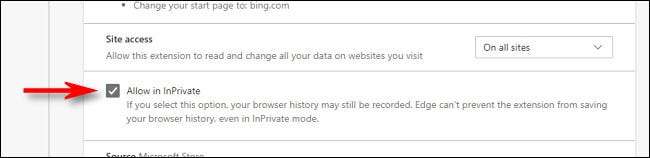
Ændringen træder i kraft med det samme. Hvis du gerne vil bruge andre udvidelser, mens du er privat browsing, skal du trykke på BACK en gang for at vende tilbage til Extensions-skærmen og gentage disse trin med hver udvidelse, du gerne vil aktivere i InPrivate-tilstand.
Når du er færdig, skal du lukke fanen Udvidelser. Næste gang du åbner et inprivate vindue, vil du bemærke, at de udvidelser, du aktiverede nu, fungerer i det pågældende vindue også. Glad browsing!
RELATEREDE: Sådan starter du altid Microsoft Edge i InPrivate Browsing-tilstand på Windows 10







